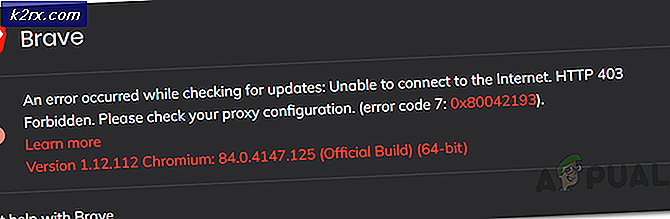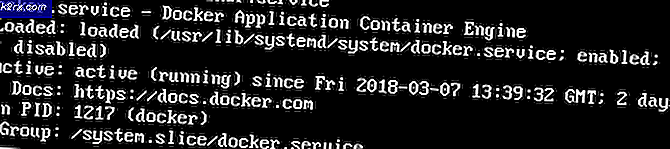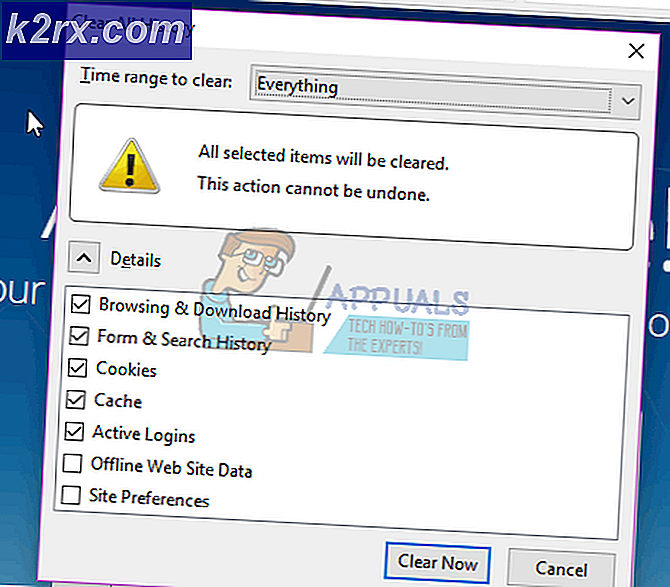Làm thế nào để mở khóa và Root ZTE Axon 7
Các ZTE Axon 7 là một điện thoại mạnh mẽ mà đi kèm trong một loạt các firmwares. Điều quan trọng là phải chú ý đến các bước dưới đây và đảm bảo các bước tương thích với phiên bản chương trình cơ sở và phần mềm của bạn. Vì vậy, tôi đã tách hướng dẫn này thành các phần cho các mô hình khác nhau khi cần thiết.
Bạn nên luôn luôn có một phần vững cổ phần và sao lưu dữ liệu của bạn vào chế độ chờ.
Các công cụ được sử dụng trong hướng dẫn này:
ADB (xem thêm Cách cài đặt ADB trên Windows)
MiFlash (công cụ mở khóa bộ nạp khởi động chỉ dành cho A2017 + A2017U )
TWRP cho ZTE Axon 7 (chỉ dành cho A2017 + A2017 )
SuperSU để lấy root OR No-Verity-Opt-Crypt để vô hiệu hóa mã hóa và khởi động với thứ gì đó mà bạn chọn. CHỈ CHỌN MỘT!
Trình điều khiển Qualcomm QUSB_BULK
Gói EDL cho Công cụ MiFlash:
Cảnh báo: Mở khóa bộ nạp khởi động sẽ đặt lại thiết bị của bạn về cài đặt gốc và xóa tất cả dữ liệu người dùng.
Fastboot Unlock - Mở khóa bootloader mà không cần cài đặt TWRP hoặc khôi phục boot stack.
B29_TWRP (Marshmallow 6.0) - Ngăn xếp khởi động TWRP 3.0.4-1 + B29.
B15-NEW_TWRP (Nougat 7.0) - TWRP 3.0.4-1 + Ngăn xếp khởi động B15-NEW.
B15-NEW_FULL (Nougat 7.0) - Hoàn thành B15-NEW firmware + boot stack (khả năng cập nhật OTA)
B19-NOUGAT_TWRP (Nougat 7.1.1) - TWRP 3.0.4-1 + Ngăn xếp khởi động B19-NOUGAT.
B19-NOUGAT_FULL (Nougat 7.1.1) - Hoàn thành B19-NOUGAT firmware + boot stack (khả năng cập nhật OTA)
Làm thế nào để mở khóa Bootloader của bạn và SuperSU Root (A2017 + A2017U)
- Bật mở khóa OEM. Chuyển đến Cài đặt> Giới thiệu về điện thoại> Nhấn vào Xây dựng số 7 lần. Sau đó, đi tới Cài đặt nâng cao> Tùy chọn nhà phát triển> Bật mở khóa OEM.
- Tải SuperSU .zip từ trên xuống và chuyển nó vào thẻ SD của bạn.
- Cài đặt trình điều khiển Qualcomm QUSB_Bulk từ liên kết tải xuống ở trên. Chỉ cần giải nén chúng, nhấn chuột phải vào qcser.inf và Install.
- Nếu bạn không có tùy chọn Cài đặt khi nhấp chuột phải, hãy nhập Chế độ EDL trước (Tăng âm lượng + Giảm âm lượng + Nguồn cho đến khi bạn thấy màn hình màu đen)
- Chọn Cài đặt thủ công và trỏ đến tệp qcser.inf. Khi cài đặt trình điều khiển thành công, PC của bạn sẽ nhận diện thiết bị là COM Port Qualcomm HS-USB QDLoader 9008.
- Cài đặt công cụ MiFlash và mở nó. Chọn một gói EDL cho thiết bị của bạn.
- Khởi động thiết bị của bạn sang chế độ EDL ( nếu bước 3 là không cần thiết )
- Nhấn nút Flash trong MiFlash và đợi cho đến khi thao tác hoàn tất. Nếu nhấp nháy không thành công, hãy sử dụng Power + Volume Up + Volume Down để khởi động lại EDL và sau đó đợi 10 giây trước khi thử flash mới.
- Nếu bạn chọn một gói có TWRP đi kèm, nhấn Power + Volume Up để thoát khỏi Chế độ EDL và khởi động khôi phục. Phát hành Power + Tăng âm lượng tại logo ZTE.
- Điều hướng đến Cài đặt trong TWRP và flash SuperSU .zip từ thẻ SD của bạn.
- Khi kết thúc, hãy vào Khởi động lại> Hệ thống và chờ thiết bị của bạn hoàn thành tất cả các hoạt động của nó. SuperSU sẽ khởi động lại thiết bị của bạn một vài lần, chỉ cần để nó một mình cho đến khi thiết bị của bạn khởi động hoàn toàn vào hệ thống Android.
Root mà không cần mở khóa Bootloader
A2017U B20: http://dh.st/LqR5
A2017U B27: http://dh.st/kRgq
A2017 B06: http://dh.st/ztXw
A2017 B07: http://dh.st/VVlf
A2017 B08: http://dh.st/bT6r
A2017 B09: http://dh.st/sBjo
A2017 B10: http://dh.st/aceq
- Tải xuống tệp .zip cho thiết bị của bạn từ trên xuống và giải nén nó trên máy tính của bạn.
- Tắt điện thoại và khởi động lại vào Chế độ EDL (Giảm âm lượng + Tăng âm lượng + Nguồn).
- Kết nối điện thoại của bạn với máy tính qua USB.
- Cài đặt trình điều khiển Qualcomm bằng tùy chọn WWAN trong quá trình cài đặt.
- Mở Trình quản lý thiết bị máy tính của bạn và kiểm tra cổng COM nào thiết bị của bạn đang sử dụng.
- Nhấp chuột phải vào bên trong thư mục bạn đã trích xuất trước đó và chọn Mở cửa sổ lệnh ở đây.
- Gõ các lệnh sau vào terminal ( thay thế COM # bằng cổng thiết bị của bạn, ví dụ COM4 ):
exe -p COM # -br –r - Thoát khỏi thiết bị đầu cuối và khởi động vào phục hồi TWRP.
- Định dạng phân vùng Dữ liệu của bạn trong TWRP.
- Khởi động lại vào hệ thống Android và tải xuống siêu người dùng pHH từ Cửa hàng Google Play.
ZTE Axon 7 Brick Recovery
Cảnh báo: Chỉ dành cho các mẫu A2017U và A2017. Người dùng A2017G có thể chuyển đổi sang firmware A2017U nhưng không nên làm theo các hướng dẫn này trên firmware A2017G.
Thực hiện theo các bước tương tự để mở khóa bộ nạp khởi động của bạn cho đến Bước 10. Khi bạn nhập TWRP, bạn có thể flash firmware stock hoặc khôi phục sao lưu.
Nhấp nháy bản cập nhật OTA .zip có thể không thành công trong quá trình khôi phục kho, ngay cả sau khi bạn đã flash một gói EDL. Chạy lệnh này trong terminal TWRP hoặc ADB shell trước khi re-flashing gói EDL:
đ nếu = / dev / zero = / dev / block / bootdevice / by-name / system bs = 272144
Đưa Axon của bạn 7 Quay lại kho
Nếu bạn muốn đặt lại hoàn toàn điện thoại của mình về nhà máy cổ phần (bộ nạp khởi động bị khóa, không có gốc)
- Sao chép tất cả dữ liệu cá nhân của bạn từ bộ nhớ trong và thẻ SD. Nếu bạn đã root nhưng sử dụng firmware stock (bootloader không được mở khóa), hãy chuyển sang bước 6.
- Tải xuống tệp StockSystem .zip cho phiên bản thiết bị của bạn tại đây và đặt nó trên thẻ SD của bạn.
- Khởi động vào phục hồi TWRP và thực hiện quét Hệ thống, Dữ liệu, Dalvik và Cache.
- Flash StockSystem .zip trong TWRP và tắt điện thoại của bạn. Điều này sẽ khôi phục lại khởi động cổ phiếu của bạn, nhưng không khôi phục lại cổ phiếu của bạn.
- Tải về phục hồi kho của bạn ở đây và flash nó trong chế độ EDL.
- Tắt điện thoại của bạn, rút phích cắm khỏi PC và khởi động vào khôi phục kho.
- Chọn Wipe Data / Factory Reset, và sau đó khởi động lại để bootloader khi nó được thực hiện.
- Kết nối điện thoại với PC của bạn, mở một thiết bị đầu cuối ADB và nhập:
khóa oem fastboot
Nếu mọi thứ được thực hiện đúng, điện thoại của bạn phải được khôi phục hoàn toàn về cài đặt gốc và thậm chí bạn có thể chấp nhận bản cập nhật OTA nếu bạn muốn. Tuy nhiên, được cảnh báo rằng việc chấp nhận một OTA thực sự có thể khóa bạn vào bộ nạp khởi động cổ phiếu và ngăn bạn khỏi khởi động lại điện thoại của mình.
Mẹo CHUYÊN NGHIỆP: Nếu vấn đề xảy ra với máy tính của bạn hoặc máy tính xách tay / máy tính xách tay, bạn nên thử sử dụng phần mềm Reimage Plus có thể quét các kho lưu trữ và thay thế các tệp bị hỏng và bị thiếu. Điều này làm việc trong hầu hết các trường hợp, nơi vấn đề được bắt nguồn do một tham nhũng hệ thống. Bạn có thể tải xuống Reimage Plus bằng cách nhấp vào đây